教室多媒体系统使用介绍.
- 格式:ppt
- 大小:58.50 KB
- 文档页数:13

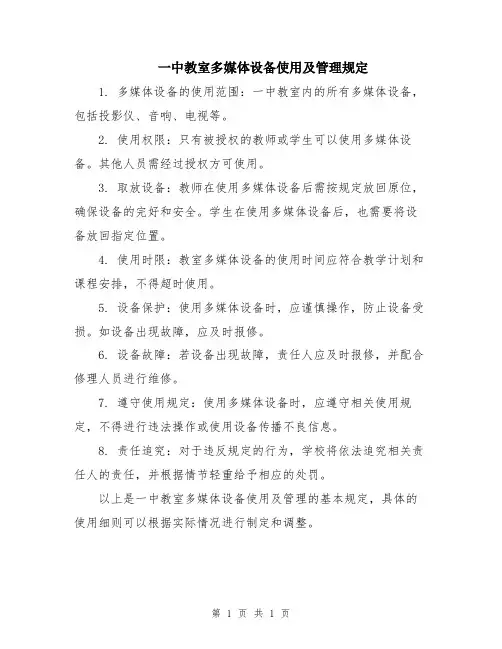
一中教室多媒体设备使用及管理规定
1. 多媒体设备的使用范围:一中教室内的所有多媒体设备,包括投影仪、音响、电视等。
2. 使用权限:只有被授权的教师或学生可以使用多媒体设备。
其他人员需经过授权方可使用。
3. 取放设备:教师在使用多媒体设备后需按规定放回原位,确保设备的完好和安全。
学生在使用多媒体设备后,也需要将设备放回指定位置。
4. 使用时限:教室多媒体设备的使用时间应符合教学计划和课程安排,不得超时使用。
5. 设备保护:使用多媒体设备时,应谨慎操作,防止设备受损。
如设备出现故障,应及时报修。
6. 设备故障:若设备出现故障,责任人应及时报修,并配合修理人员进行维修。
7. 遵守使用规定:使用多媒体设备时,应遵守相关使用规定,不得进行违法操作或使用设备传播不良信息。
8. 责任追究:对于违反规定的行为,学校将依法追究相关责任人的责任,并根据情节轻重给予相应的处罚。
以上是一中教室多媒体设备使用及管理的基本规定,具体的使用细则可以根据实际情况进行制定和调整。
第 1 页共 1 页。
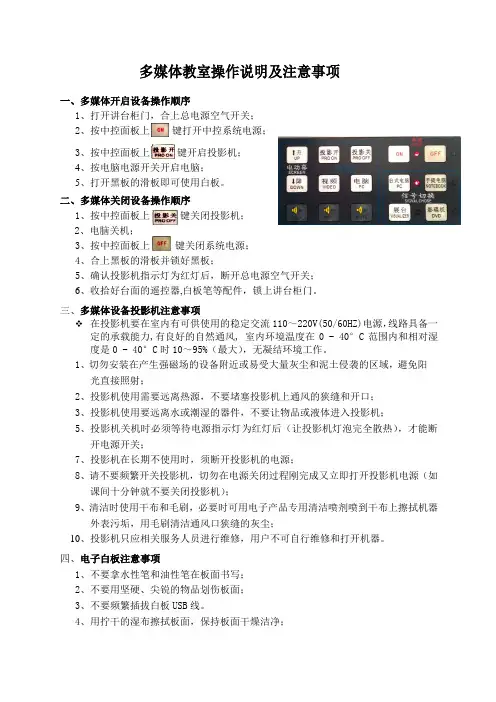
多媒体教室操作说明及注意事项一、多媒体开启设备操作顺序1、打开讲台柜门,合上总电源空气开关;2、按中控面板上键打开中控系统电源;3、按中控面板上键开启投影机;4、按电脑电源开关开启电脑;5、打开黑板的滑板即可使用白板。
二、多媒体关闭设备操作顺序1、按中控面板上键关闭投影机;2、电脑关机;3、按中控面板上键关闭系统电源;4、合上黑板的滑板并锁好黑板;5、确认投影机指示灯为红灯后,断开总电源空气开关;6、收拾好台面的遥控器,白板笔等配件,锁上讲台柜门。
三、多媒体设备投影机注意事项在投影机要在室内有可供使用的稳定交流110~220V(50/60HZ)电源,线路具备一定的承载能力,有良好的自然通风, 室内环境温度在0 - 40°C范围内和相对湿度是0 - 40°C时10~95%(最大),无凝结环境工作。
1、切勿安装在产生强磁场的设备附近或易受大量灰尘和泥土侵袭的区域,避免阳光直接照射;2、投影机使用需要远离热源,不要堵塞投影机上通风的狭缝和开口;3、投影机使用要远离水或潮湿的器件,不要让物品或液体进入投影机;5、投影机关机时必须等待电源指示灯为红灯后(让投影机灯泡完全散热),才能断开电源开关;7、投影机在长期不使用时,须断开投影机的电源;8、请不要频繁开关投影机,切勿在电源关闭过程刚完成又立即打开投影机电源(如课间十分钟就不要关闭投影机);9、清洁时使用干布和毛刷,必要时可用电子产品专用清洁喷剂喷到干布上擦拭机器外表污垢,用毛刷清洁通风口狭缝的灰尘;10、投影机只应相关服务人员进行维修,用户不可自行维修和打开机器。
四、电子白板注意事项1、不要拿水性笔和油性笔在板面书写;2、不要用坚硬、尖锐的物品划伤板面;3、不要频繁插拔白板USB线。
4、用拧干的湿布擦拭板面,保持板面干燥洁净;5、白板笔不要摔落和敲打,防止损坏内部电路;6、白板笔使用无效时,先确认白板与电脑是否连接上,再检查白板笔电池;7、白板笔使用时位置偏差大,可先调整投影机图像投正并投满白板后,再重新定位。
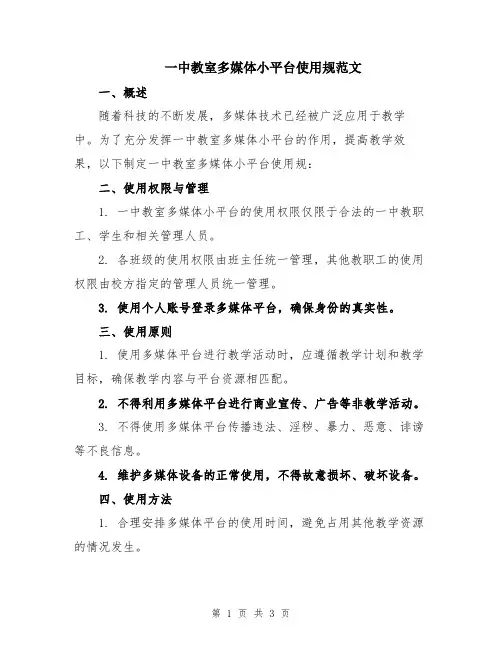
一中教室多媒体小平台使用规范文一、概述随着科技的不断发展,多媒体技术已经被广泛应用于教学中。
为了充分发挥一中教室多媒体小平台的作用,提高教学效果,以下制定一中教室多媒体小平台使用规:二、使用权限与管理1. 一中教室多媒体小平台的使用权限仅限于合法的一中教职工、学生和相关管理人员。
2. 各班级的使用权限由班主任统一管理,其他教职工的使用权限由校方指定的管理人员统一管理。
3. 使用个人账号登录多媒体平台,确保身份的真实性。
三、使用原则1. 使用多媒体平台进行教学活动时,应遵循教学计划和教学目标,确保教学内容与平台资源相匹配。
2. 不得利用多媒体平台进行商业宣传、广告等非教学活动。
3. 不得使用多媒体平台传播违法、淫秽、暴力、恶意、诽谤等不良信息。
4. 维护多媒体设备的正常使用,不得故意损坏、破坏设备。
四、使用方法1. 合理安排多媒体平台的使用时间,避免占用其他教学资源的情况发生。
2. 使用多媒体平台时,应确保网络连接畅通,并保证电源供应正常。
3. 使用多媒体平台时,应熟悉平台操作方法,确保教学活动的顺利进行。
4. 注意个人信息安全,使用多媒体平台时,不得泄露个人账号和密码。
五、使用规范1. 使用多媒体平台时,不得在教学过程中进行与教学无关的聊天和私人交流。
2. 不得在多媒体平台上发布和传播违反国家法律法规和学校规定的任何信息。
3. 不得滥用多媒体平台资源,保证资源的合理利用与共享。
4. 不得修改教学资源的内容和版权信息。
5. 尊重他人的合法权益,不得侵犯他人的知识产权。
六、违规处理1. 对于使用多媒体平台传播违法信息、侵犯他人知识产权、恶意诽谤他人等行为,将按照学校相关规定进行严肃处理。
2. 对于故意损坏、破坏多媒体设备的行为,将按照学校相关规定进行追究。
七、监督和管理1. 学校将设置专门的管理人员负责监督和管理多媒体平台的使用。
2. 在使用过程中,发现问题或有建议,可以向相关管理人员反馈。
3. 相关管理人员应及时处理用户反馈的问题,并及时更新和维护多媒体平台。
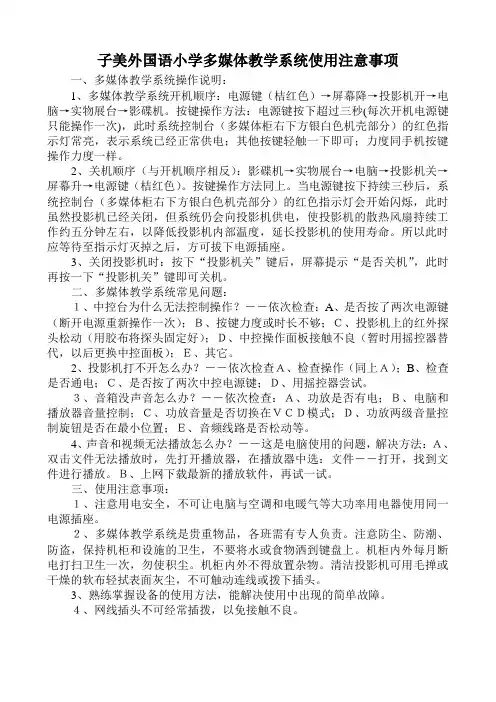
子美外国语小学多媒体教学系统使用注意事项一、多媒体教学系统操作说明:1、多媒体教学系统开机顺序:电源键(桔红色)→屏幕降→投影机开→电脑→实物展台→影碟机。
按键操作方法:电源键按下超过三秒(每次开机电源键只能操作一次),此时系统控制台(多媒体柜右下方银白色机壳部分)的红色指示灯常亮,表示系统已经正常供电;其他按键轻触一下即可;力度同手机按键操作力度一样。
2、关机顺序(与开机顺序相反):影碟机→实物展台→电脑→投影机关→屏幕升→电源键(桔红色)。
按键操作方法同上。
当电源键按下持续三秒后,系统控制台(多媒体柜右下方银白色机壳部分)的红色指示灯会开始闪烁,此时虽然投影机已经关闭,但系统仍会向投影机供电,使投影机的散热风扇持续工作约五分钟左右,以降低投影机内部温度,延长投影机的使用寿命。
所以此时应等待至指示灯灭掉之后,方可拔下电源插座。
3、关闭投影机时:按下“投影机关”键后,屏幕提示“是否关机”,此时再按一下“投影机关”键即可关机。
二、多媒体教学系统常见问题:1、中控台为什么无法控制操作?――依次检查:A、是否按了两次电源键(断开电源重新操作一次);B、按键力度或时长不够;C、投影机上的红外探头松动(用胶布将探头固定好);D、中控操作面板接触不良(暂时用摇控器替代,以后更换中控面板);E、其它。
2、投影机打不开怎么办?――依次检查A、检查操作(同上A);B、检查是否通电;C、是否按了两次中控电源键;D、用摇控器尝试。
3、音箱没声音怎么办?――依次检查:A、功放是否有电;B、电脑和播放器音量控制;C、功放音量是否切换在VCD模式;D、功放两级音量控制旋钮是否在最小位置;E、音频线路是否松动等。
4、声音和视频无法播放怎么办?――这是电脑使用的问题,解决方法:A、双击文件无法播放时,先打开播放器,在播放器中选:文件――打开,找到文件进行播放。
B、上网下载最新的播放软件,再试一试。
三、使用注意事项:1、注意用电安全,不可让电脑与空调和电暖气等大功率用电器使用同一电源插座。
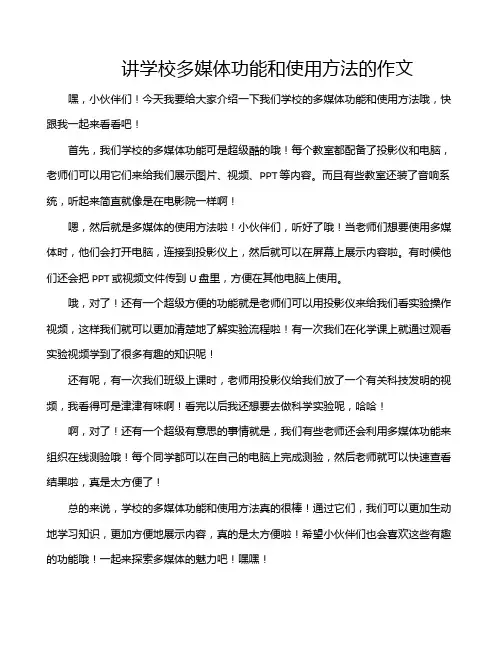
讲学校多媒体功能和使用方法的作文嘿,小伙伴们!今天我要给大家介绍一下我们学校的多媒体功能和使用方法哦,快跟我一起来看看吧!
首先,我们学校的多媒体功能可是超级酷的哦!每个教室都配备了投影仪和电脑,老师们可以用它们来给我们展示图片、视频、PPT等内容。
而且有些教室还装了音响系统,听起来简直就像是在电影院一样啊!
嗯,然后就是多媒体的使用方法啦!小伙伴们,听好了哦!当老师们想要使用多媒体时,他们会打开电脑,连接到投影仪上,然后就可以在屏幕上展示内容啦。
有时候他们还会把PPT或视频文件传到U盘里,方便在其他电脑上使用。
哦,对了!还有一个超级方便的功能就是老师们可以用投影仪来给我们看实验操作视频,这样我们就可以更加清楚地了解实验流程啦!有一次我们在化学课上就通过观看实验视频学到了很多有趣的知识呢!
还有呢,有一次我们班级上课时,老师用投影仪给我们放了一个有关科技发明的视频,我看得可是津津有味啊!看完以后我还想要去做科学实验呢,哈哈!
啊,对了!还有一个超级有意思的事情就是,我们有些老师还会利用多媒体功能来组织在线测验哦!每个同学都可以在自己的电脑上完成测验,然后老师就可以快速查看结果啦,真是太方便了!
总的来说,学校的多媒体功能和使用方法真的很棒!通过它们,我们可以更加生动地学习知识,更加方便地展示内容,真的是太方便啦!希望小伙伴们也会喜欢这些有趣的功能哦!一起来探索多媒体的魅力吧!嘿嘿!。
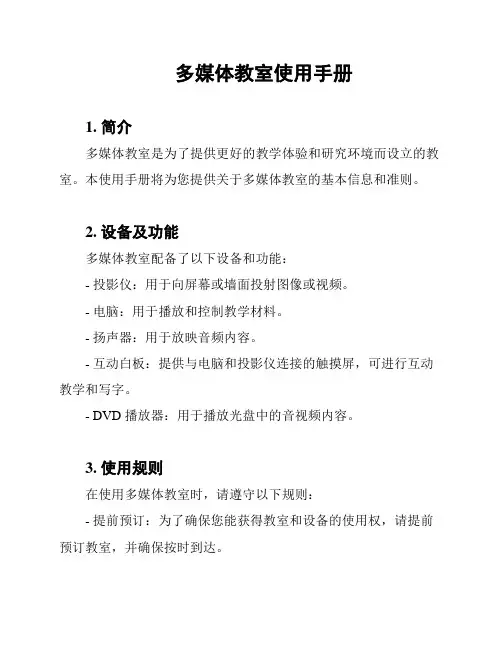
多媒体教室使用手册1. 简介多媒体教室是为了提供更好的教学体验和研究环境而设立的教室。
本使用手册将为您提供关于多媒体教室的基本信息和准则。
2. 设备及功能多媒体教室配备了以下设备和功能:- 投影仪:用于向屏幕或墙面投射图像或视频。
- 电脑:用于播放和控制教学材料。
- 扬声器:用于放映音频内容。
- 互动白板:提供与电脑和投影仪连接的触摸屏,可进行互动教学和写字。
- DVD 播放器:用于播放光盘中的音视频内容。
3. 使用规则在使用多媒体教室时,请遵守以下规则:- 提前预订:为了确保您能获得教室和设备的使用权,请提前预订教室,并确保按时到达。
- 操作指南:请仔细阅读并遵守设备的操作指南,确保正确地操作设备。
- 原始设置:在使用设备之前,请检查设备是否以其原始设置启动。
- 清理和整理:使用完毕后,请确保将设备和教室整理干净,并将材料归位。
- 不得私自调整设置:除非获得授权,否则请不要私自调整设备的设置。
- 禁止涂写:请勿在多媒体教室的设备、墙壁或家具上涂写或刻画。
4. 常见问题解答4.1 如何预订多媒体教室?您可以通过教育中心的预订系统或与管理员联系来预订多媒体教室。
4.2 如何操作投影仪?请按照投影仪的操作指南进行操作。
确保连接正确,选择要投射的图像或视频,并通过调整焦距和亮度来获取最佳投影效果。
4.3 如何操作互动白板?互动白板连接到电脑和投影仪上。
您可以使用触摸屏进行书写、标记和擦除,也可以使用白板上的工具栏进行操作。
5. 其他注意事项- 请在使用多媒体教室期间保持安静。
- 禁止在多媒体教室食用饭食。
- 如果设备出现故障,请及时联系管理员进行维修。
以上是多媒体教室使用手册的基本信息和准则。
如有其他问题或需要进一步的帮助,请联系相关的教育中心工作人员。
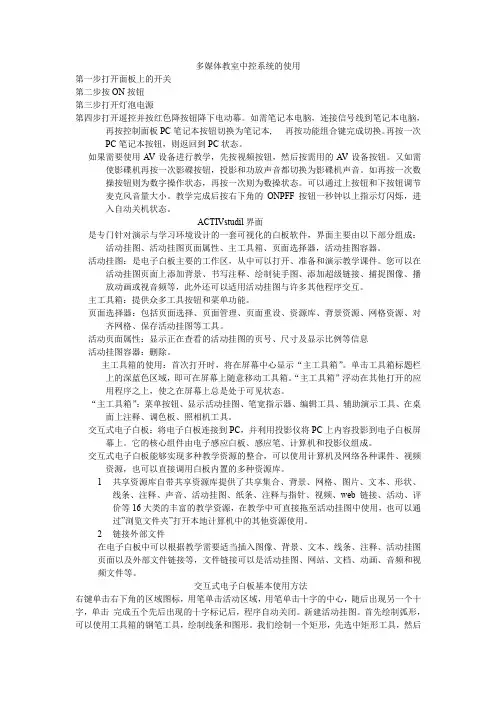
多媒体教室中控系统的使用第一步打开面板上的开关第二步按ON按钮第三步打开灯泡电源第四步打开遥控并按红色降按钮降下电动幕。
如需笔记本电脑,连接信号线到笔记本电脑,再按控制面板PC笔记本按钮切换为笔记本, 再按功能组合键完成切换。
再按一次PC笔记本按钮,则返回到PC状态。
如果需要使用A V设备进行教学,先按视频按钮,然后按需用的A V设备按钮。
又如需使影碟机再按一次影碟按钮,投影和功放声音都切换为影碟机声音。
如再按一次数操按钮则为数字操作状态,再按一次则为数操状态。
可以通过上按钮和下按钮调节麦克风音量大小。
教学完成后按右下角的ONPFF按钮一秒钟以上指示灯闪烁,进入自动关机状态。
ACTIVstudil界面是专门针对演示与学习环境设计的一套可视化的白板软件,界面主要由以下部分组成:活动挂图、活动挂图页面属性、主工具箱、页面选择器,活动挂图容器。
活动挂图:是电子白板主要的工作区,从中可以打开、准备和演示教学课件。
您可以在活动挂图页面上添加背景、书写注释、绘制徒手图、添加超级链接、捕捉图像、播放动画或视音频等,此外还可以适用活动挂图与许多其他程序交互。
主工具箱:提供众多工具按钮和菜单功能。
页面选择器:包括页面选择、页面管理、页面重设、资源库、背景资源、网格资源、对齐网格、保存活动挂图等工具。
活动页面属性:显示正在查看的活动挂图的页号、尺寸及显示比例等信息活动挂图容器:删除。
主工具箱的使用:首次打开时,将在屏幕中心显示“主工具箱”。
单击工具箱标题栏上的深蓝色区域,即可在屏幕上随意移动工具箱。
“主工具箱”浮动在其他打开的应用程序之上,使之在屏幕上总是处于可见状态。
“主工具箱”:菜单按钮、显示活动挂图、笔宽指示器、编辑工具、辅助演示工具、在桌面上注释、调色板、照相机工具。
交互式电子白板:将电子白板连接到PC,并利用投影仪将PC上内容投影到电子白板屏幕上。
它的核心组件由电子感应白板、感应笔、计算机和投影仪组成。
交互式电子白板能够实现多种教学资源的整合,可以使用计算机及网络各种课件、视频资源,也可以直接调用白板内置的多种资源库。
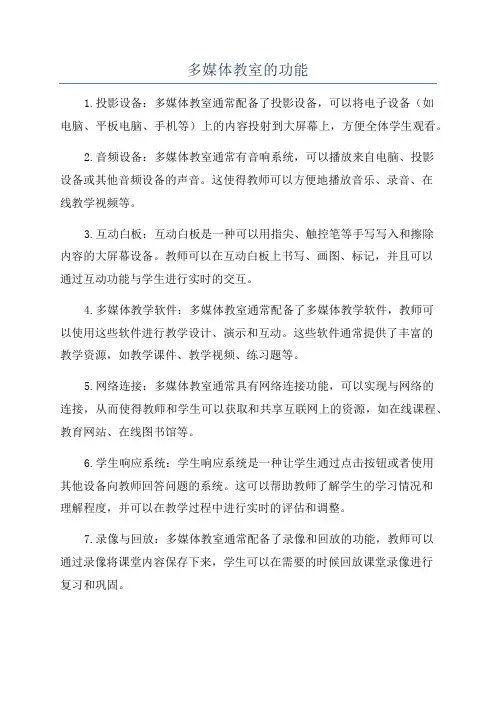
多媒体教室的功能1.投影设备:多媒体教室通常配备了投影设备,可以将电子设备(如电脑、平板电脑、手机等)上的内容投射到大屏幕上,方便全体学生观看。
2.音频设备:多媒体教室通常有音响系统,可以播放来自电脑、投影设备或其他音频设备的声音。
这使得教师可以方便地播放音乐、录音、在线教学视频等。
3.互动白板:互动白板是一种可以用指尖、触控笔等手写写入和擦除内容的大屏幕设备。
教师可以在互动白板上书写、画图、标记,并且可以通过互动功能与学生进行实时的交互。
4.多媒体教学软件:多媒体教室通常配备了多媒体教学软件,教师可以使用这些软件进行教学设计、演示和互动。
这些软件通常提供了丰富的教学资源,如教学课件、教学视频、练习题等。
5.网络连接:多媒体教室通常具有网络连接功能,可以实现与网络的连接,从而使得教师和学生可以获取和共享互联网上的资源,如在线课程、教育网站、在线图书馆等。
6.学生响应系统:学生响应系统是一种让学生通过点击按钮或者使用其他设备向教师回答问题的系统。
这可以帮助教师了解学生的学习情况和理解程度,并可以在教学过程中进行实时的评估和调整。
7.录像与回放:多媒体教室通常配备了录像和回放的功能,教师可以通过录像将课堂内容保存下来,学生可以在需要的时候回放课堂录像进行复习和巩固。
8.远程教学功能:多媒体教室还提供了远程教学的功能,教师可以通过网络将自己的教学内容传输到其他地方的多媒体教室中,学生不需要亲自到场就可以参与教学。
9.多屏投影:多媒体教室通常可以实现多屏投影,教师可以将不同的内容投射到不同的显示屏上,使得学生可以同时查看多个页面或者资源。
10.电子设备连接:多媒体教室通常配备了多个电子设备连接接口,如HDMI、USB等,教师和学生可以方便地将自己的电子设备连接到投影设备或显示屏上,以进行内容的展示和交流。
11.课堂管理系统:多媒体教室通常还配备了课堂管理系统,教师可以通过该系统管理学生的学习进度、作业提交和评分等,方便管理和监控学生的学习情况。
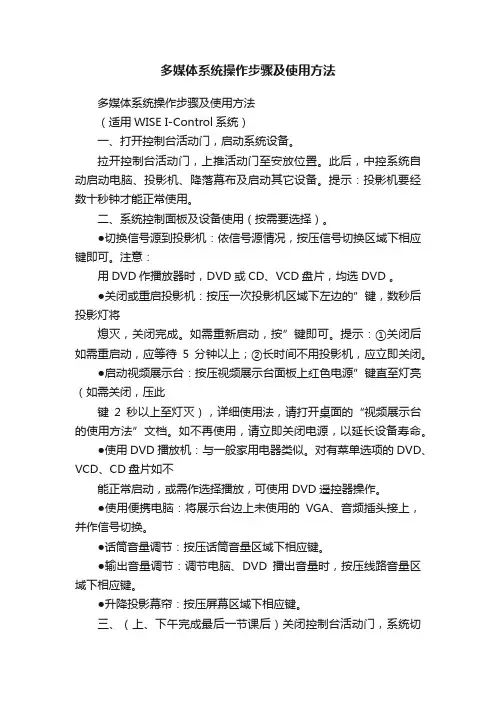
多媒体系统操作步骤及使用方法多媒体系统操作步骤及使用方法(适用WISE I-Control系统)一、打开控制台活动门,启动系统设备。
拉开控制台活动门,上推活动门至安放位置。
此后,中控系统自动启动电脑、投影机、降落幕布及启动其它设备。
提示:投影机要经数十秒钟才能正常使用。
二、系统控制面板及设备使用(按需要选择)。
●切换信号源到投影机:依信号源情况,按压信号切换区域下相应键即可。
注意:用DVD作播放器时,DVD或CD、VCD盘片,均选DVD 。
●关闭或重启投影机:按压一次投影机区域下左边的”键,数秒后投影灯将熄灭,关闭完成。
如需重新启动,按”键即可。
提示:①关闭后如需重启动,应等待5分钟以上;②长时间不用投影机,应立即关闭。
●启动视频展示台:按压视频展示台面板上红色电源”键直至灯亮(如需关闭,压此键2秒以上至灯灭),详细使用法,请打开桌面的“视频展示台的使用方法”文档。
如不再使用,请立即关闭电源,以延长设备寿命。
●使用DVD播放机:与一般家用电器类似。
对有菜单选项的DVD、VCD、CD盘片如不能正常启动,或需作选择播放,可使用DVD遥控器操作。
●使用便携电脑:将展示台边上未使用的VGA、音频插头接上,并作信号切换。
●话筒音量调节:按压话筒音量区域下相应键。
●输出音量调节:调节电脑、DVD播出音量时,按压线路音量区域下相应键。
●升降投影幕帘:按压屏幕区域下相应键。
三、(上、下午完成最后一节课后)关闭控制台活动门,系统切断设备电源。
关闭控制台活动门。
关门前,请将遥控器、手写笔放入键盘下的盒仓中,关闭话筒电源。
活动门正确关闭后,系统会自动关闭电脑、投影机、升起幕布,及关闭其它设备。
四、注意事项及意外情况的处理:1)硬盘已作保护,拷贝到盘中的文件重启后会被清除。
2)为确保设备安全,离开教室前需确认活动门已锁紧,设备已正常关闭。
3)锁紧活动门后出现投影机灯尚亮等情况时,千万不要拉下总电源,突然断电容易损坏投影机。
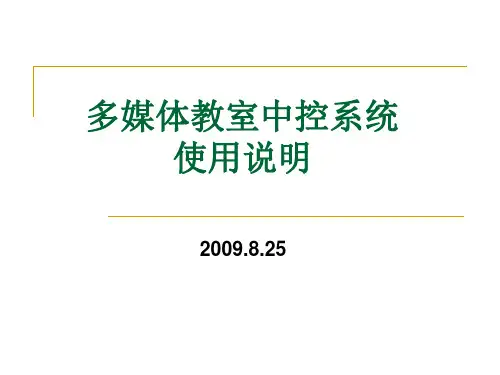
教室多媒体使用管理制度及使用说明教室多媒体使用管理制度及使用说明教室多媒体使用管理制度教室多媒体设备为班级提供多媒体教育、教学环境,各位任课教师和学生均有管理和爱护的义务和责任。
为了更好的利用多媒体技术服务于教育教学,为确保多媒体在教学中正常运行,特制定制度如下:1、多媒体管理班主任是第一责任人,班主任要引导、教育学生维护好多媒体设备,一旦发现问题及时汇报和纠察原因。
2、每班推选一名电教委员,具体负责多媒体设备的日常看护工作,禁止在机柜上放东西。
每班的多媒体设备使用记录由电教委员负责。
下课后,任课教师要在多媒体使用记录上签字。
3、使用多媒体设备后应及时关机、关闭电源并落锁,钥匙由班主任统一管理,期末上交总务处,切实做好防盗工作。
4、各班电教委员应经常对多媒体设备进行清洁卫生工作,做好防尘、防水、防潮、防震、等日常管理。
保持多媒体设备以及设备的周边干净整洁,每天必须清整一次,确保多媒体正常运行。
如发现锁、柜门有损坏的,及时报总务处修理。
如系人为造成的损坏有个人负责赔偿。
若当时不报告,事后发现时,一切责任由当事人负责。
5、禁止在多媒体设备上乱贴乱画,不能利用多用插座充电等。
否则将按违规违纪处理。
6、使用多媒体设备时,要严格按仪器设备的操作规范操作;一旦有故障,应立即报告多媒体管理人员处理,并详细说明出现故障表现。
7、多媒体是比较昂贵的教学设备,如有人为所造成的损坏有个人负责赔偿,如有故意损坏硬件要加倍处罚。
多媒体教室使用说明1、打开中控面板,点上课和投影机开,开电脑,用钥匙开电子白板。
2、使用笔记本时,用VGA线一头插笔记本的显卡接口,一头插中控面板上的笔记本接口,按下中控上的“笔记本”键,投影机上打出笔记本信号3、使用展台时,把展台展开,放到位,再按下中控面板上的“展台”键,投影机打出展台信号。
4、关闭设备时,先关电脑,再按中控面板“下课”按钮、(投影机自动关闭)5、注意:系统关闭后,请勿立即拔去墙壁上的总电源插头,给予投影机散热时间,大约需要5分钟。
多媒体教室操作规程引言概述:多媒体教室是现代教育中不可或者缺的一部份,它为教师和学生提供了更加丰富多样的教学资源和交互方式。
然而,为了更好地利用多媒体教室的功能,教师和学生需要遵守一定的操作规程。
本文将详细介绍多媒体教室操作规程的五个部份。
一、开机与关闭1.1 确保电源连接正常:在开机之前,教师需要检查多媒体教室的电源连接是否正常,确保电源线插头已经插入插座并且电源开关处于打开状态。
1.2 启动多媒体设备:按下多媒体教室主机上的电源按钮,等待设备启动。
在启动过程中,教师应该耐心等待,不要频繁按下按钮,以免引起设备故障。
1.3 关闭多媒体设备:在使用完毕后,教师应按下多媒体教室主机上的关闭按钮,等待设备彻底关闭后再切断电源。
二、投影仪的使用2.1 打开投影仪:在多媒体教室操作规程中,投影仪是最常用的设备之一。
教师需要确保投影仪的电源连接正常,然后按下投影仪的电源按钮,等待投影仪启动。
2.2 调整投影仪画面:教师可以通过投影仪的遥控器或者面板上的按钮来调整画面的亮度、对照度和焦距等参数,以便获得最佳的投影效果。
2.3 关闭投影仪:在使用完毕后,教师应按下投影仪的关闭按钮,等待投影仪彻底关闭后再切断电源。
三、音频设备的操作3.1 打开音频设备:多媒体教室通常配备了音箱或者扬声器,教师在使用音频设备前需要确保其连接正常,并按下音频设备的电源按钮,等待设备启动。
3.2 调整音量:教师可以通过音频设备的面板上的按钮或者遥控器来调整音量大小,以便满足教学需求。
3.3 关闭音频设备:在使用完毕后,教师应按下音频设备的关闭按钮,等待设备彻底关闭后再切断电源。
四、计算机操作4.1 登录操作系统:多媒体教室的计算机通常需要登录操作系统才干使用。
教师需要输入正确的用户名和密码,确保登录成功后才干进行后续操作。
4.2 打开教学软件:根据教学需要,教师可以打开相应的教学软件,例如PPT、视频播放器等,以便进行教学展示。
4.3 关闭计算机:在使用完毕后,教师应按下计算机的关机按钮,等待计算机彻底关闭后再切断电源。
小学教室多媒体平台使用制度随着科技的发展,多媒体平台在教学中扮演回了越来越重要的角色。
小学教室多媒体平台的使用不仅可以增强学习的趣味性,也可以丰富学生的知识储备。
在小学教室中,多媒体平台的使用制度是非常必要的。
本文将探讨小学教室多媒体平台使用制度。
一、多媒体平台使用的目的和义务小学教室多媒体平台的使用是为了提供一种新的教学方式和手段,促进学生的学习兴趣和学习效果。
这是一种以图像、文字、声音等多媒体形式展示教学内容的方式,旨在激发学生的学习兴趣,加深对知识的理解和记忆。
同时,小学教室多媒体平台的使用也有其相关的义务。
学生在使用多媒体平台时,应当遵守学校的学习纪律,不得利用多媒体平台进行非法活动或者违反学校规定的行为。
二、多媒体平台使用的时间和范围小学教室多媒体平台的使用应当有一定的时间限制和使用范围。
学校可以根据具体情况制定相应的规定,例如每节课限制使用多媒体平台的时间,或者限制使用多媒体平台的具体范围。
在使用多媒体平台的时间上,学校可以根据不同年级和科目有所差异。
例如,对于一些需要重点讲解和理解的知识点,可以适当延长多媒体平台的使用时间;而对于一些基础知识的讲解,可以适当缩短多媒体平台的使用时间。
在使用多媒体平台的范围上,学校可以根据不同科目和教学内容进行限制。
例如,对于一些需要展示实验过程或者模拟操作的内容,可以使用多媒体平台;而对于一些需要学生自主思考和讨论的内容,可以限制使用多媒体平台。
三、多媒体平台使用的内容和标准小学教室多媒体平台使用的内容应当符合教学要求和学生的年龄特点。
学校可以根据课程设置和学生的学习需求,选择相应的多媒体教材和教学资源。
在选择多媒体教材和教学资源时,学校应当注重教材的科学性、准确性和可靠性。
教材要能够准确地展示教学内容,避免对学生的误导和误解。
同时,学校也应当制定相应的标准和要求,对多媒体平台使用的内容进行审核和管理。
例如,不得使用一些涉及暴力、侮辱性、低俗或者违法的内容;不得使用一些与学科无关的内容。
多媒体教室使用手册一、简介多媒体教室是为了满足现代教学需要而设计的一种教室环境。
它集成了各种多媒体设备,如投影仪、电脑、音响等,以提供更丰富、更互动的教学体验。
本手册旨在帮助用户熟悉多媒体教室的设备和操作流程,提高教学效果。
二、设备介绍1. 投影仪:多媒体教室配备了高亮度、高分辨率的投影仪,可显示电脑、视频及其它多媒体内容。
2. 电脑:教室内的电脑配置了教学软件和各种工具,可满足教师的教学需求。
3. 音响系统:音响系统提供了清晰、高质量的声音效果,使学生能够更好地听到教师的声音及多媒体内容的音频。
4. 白板:多媒体教室配备了交互式白板,教师可以在白板上书写、标记,并与电脑连接,实现电脑上的书写操作。
5. 控制面板:控制面板集成了教室设备的控制功能,包括投影仪的开关、声音调节等。
三、使用流程1. 开机和关闭教室设备:a. 按下控制面板上的开机按钮,投影仪和电脑会同步开启。
b. 关闭教室设备时,按下控制面板上的关闭按钮,按照提示逐个关闭设备。
2. 连接电脑和投影仪:a. 打开电脑,确保投影仪能正常显示电脑屏幕。
b. 如显示不正常,检查连接线是否连接稳固,是否选择了正确的输入源。
3. 使用白板功能:a. 打开白板软件,确保白板与电脑连接。
b. 使用触摸笔或手指在白板上书写、标记等操作,白板上的内容会在投影仪上显示。
4. 使用音响系统:a. 调节音响音量时,按下控制面板上的音量调节按钮并调整音量大小。
b. 确保音响系统的接收器和教室设备连接正常,以保证音频播放质量。
5. 使用其他设备:a. 多媒体教室还可以连接其他多媒体设备,如DVD播放器、摄像机等。
具体使用方法请参考各设备的说明书。
四、注意事项1. 使用前检查设备是否正常,如发现故障或异常情况,请及时联系技术支持人员处理。
2. 使用完毕,请关闭教室设备,节约能源并延长设备寿命。
3. 在使用白板时,注意书写轻柔,避免损坏白板表面。
4. 使用投影仪时,请注意光线情况,确保投影图像清晰可见。